轻松把win10任务栏变透明的方法
我们在别人win10 32位系统电脑上看到的任务栏是透明的,看起来非常有个性。看看自己电脑任务栏不透明而显得丑,有没有什么办法可以把win10任务栏变透明?其实是有方法的。在这里我就教大家把任务栏改为透明的具体方法。
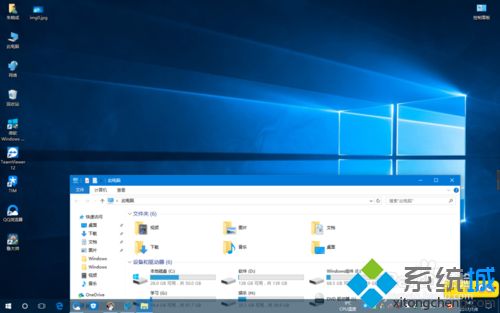
1、windows10仅仅在设置中打开“透明效果”时,任务栏只有50%透明;
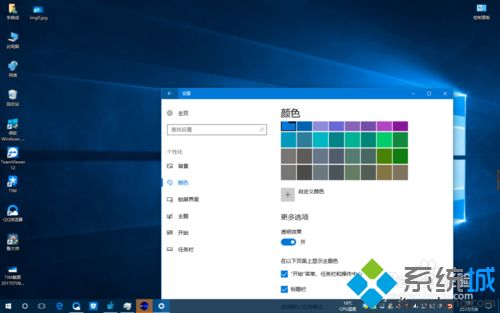
2、在桌面中,键盘Win+R打开运行;
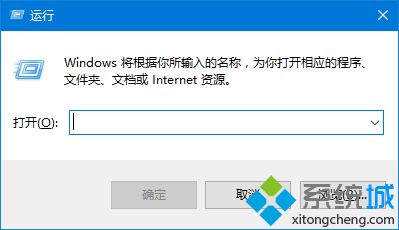
3、输入regedit,敲回车键。此时弹出了注册表编辑器;
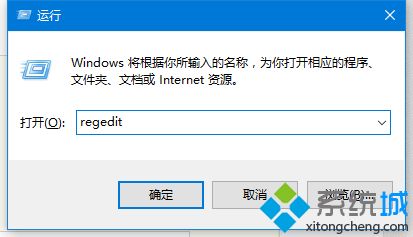
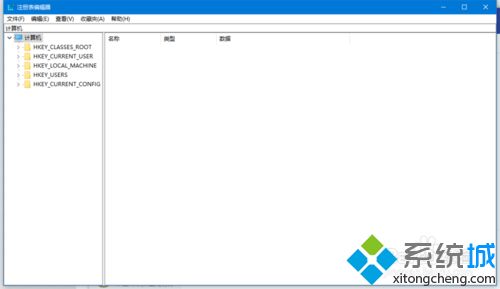
4、依次在注册表编辑器中打开HKEY_LOCAL_MACHINE\SOFTWARE\Microsoft\Windows\CurrentVersion\Explorer\Advanced。在Advanced上面点击一下;
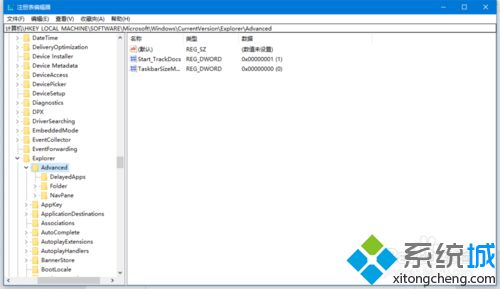
5、在右侧空白处右键,选择新建→DWORD (32位) 值;
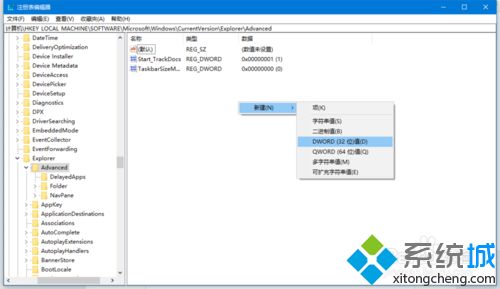
6、新建好这个值后,系统会让你把这个值重命名。这个值的名字是UseOLEDTaskbarTransparency;
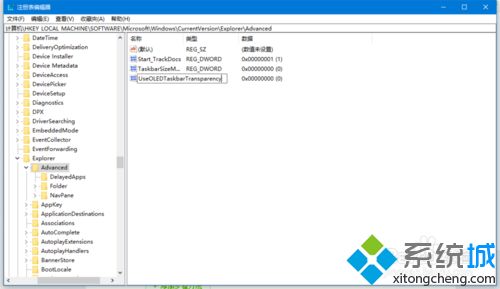
7、命名完毕后,双击打开这个值,数值数据设置为1。然后点击确定,并关闭注册表编辑器;
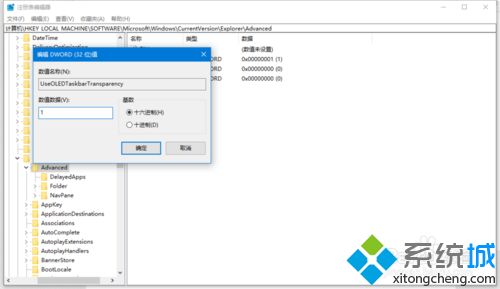
8、打开任务管理器,拉到Windows进程后选择Windows 资源管理器。点击重新启动;
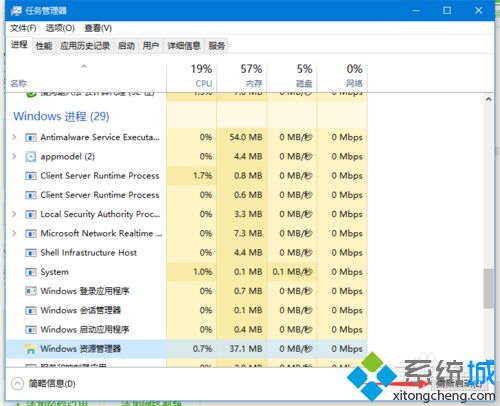
9、这时,你的任务栏已经变为80%透明!
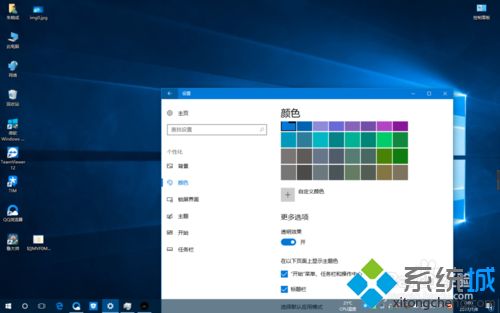
只要参考教程设置之后,就能轻松把win10任务栏变透明了,是不是很有个性,感兴趣的小伙伴一起来设置吧。
相关教程:任务栏字体大我告诉你msdn版权声明:以上内容作者已申请原创保护,未经允许不得转载,侵权必究!授权事宜、对本内容有异议或投诉,敬请联系网站管理员,我们将尽快回复您,谢谢合作!










